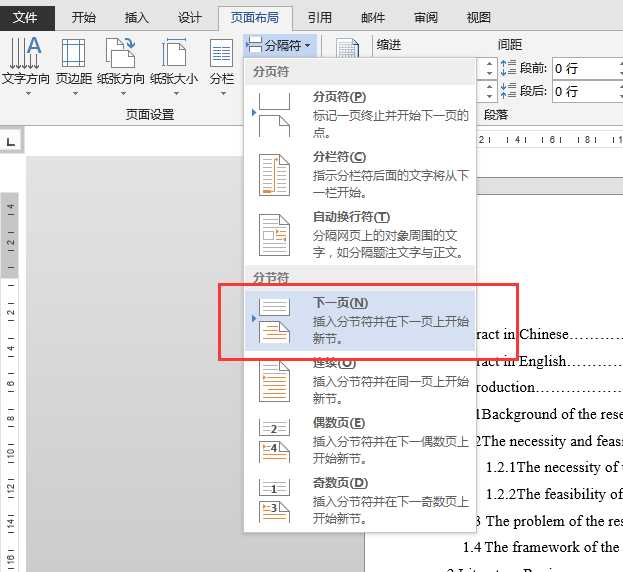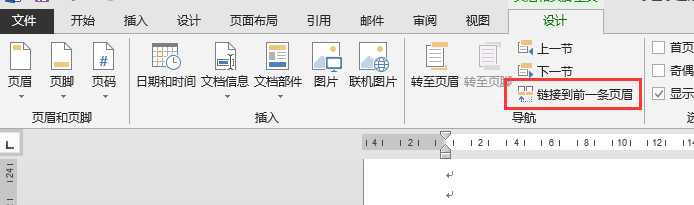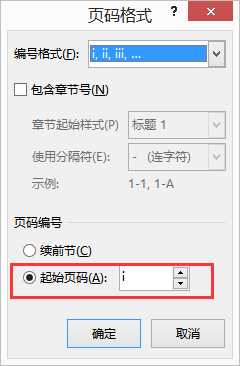word默认的页眉是全局相同的页眉,在页眉处添加页码得到是从整个word第一页开始的页码。
在写论文的时候,论文结构如下:
- 封面
- 摘要
- 中文摘要
- 英文摘要
- 目录
- 正文部分
现在需要对摘要进行i,ii设置页脚
还需要对正文进行1,2,3等页码页脚设置
怎么做。。
首先要对全局文档结构进行划分,需要用到分节符 的概念。
从上面的结构可以看出来,需要将文档划分为3个部分(摘要、目录、正文),那么就用三次分节符把文档划分了。
-
添加分节符
在目标页的起始部分添加分节符。
-
这时候添加页脚,取消
链接到前一条页眉
-
接下来往页脚内容处添加页码即可。然后选择 设置页码格式
注意到这里有页码编号,自定义起始页码即可。页码范围作用于当前节,而不会续着上一节。
从程序员的角度来说,先分节,就是划分文档结构。
然后页眉不续前节,同时页码编号如果不续前页 的话,页码就成了局部变量,只能服务于当前节范围内。
版权声明:本文内容由互联网用户自发贡献,该文观点仅代表作者本人。本站仅提供信息存储空间服务,不拥有所有权,不承担相关法律责任。如发现本站有涉嫌侵权/违法违规的内容, 请发送邮件至 举报,一经查实,本站将立刻删除。
如需转载请保留出处:https://bianchenghao.cn/34627.html